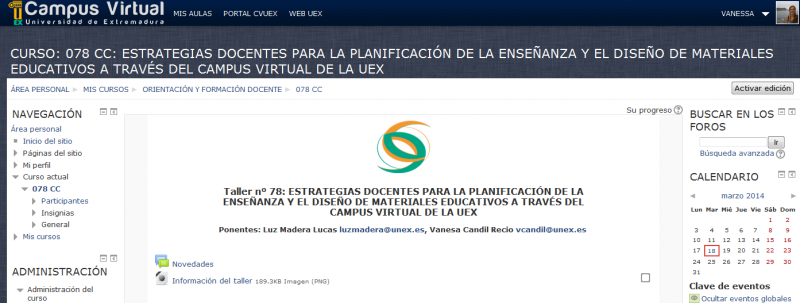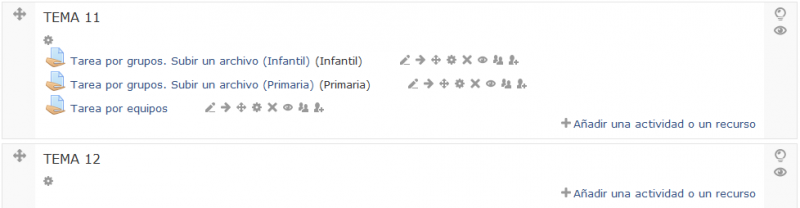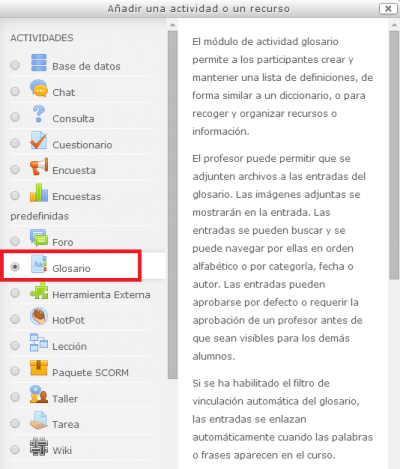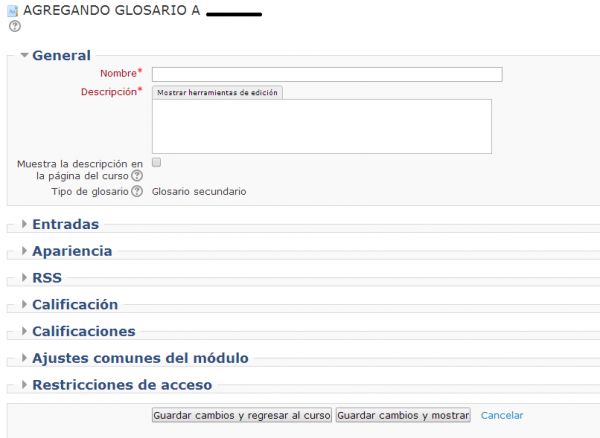Diferencia entre revisiones de «Glosario»
Ir a la navegación
Ir a la búsqueda
Sin resumen de edición |
Sin resumen de edición |
||
| Línea 17: | Línea 17: | ||
Tras agregar el “Glosario”, se mostrará el formulario de configuración: | Tras agregar el “Glosario”, se mostrará el formulario de configuración: | ||
<div style="text-align:center;">[[Archivo:Configuración_glosario.PNG|600px]]</div> | <div style="text-align:center;">[[Archivo:Configuración_glosario.PNG|600px]]</div> | ||
'''[[Configuración del Glosario]]''' | |||
'''[[Usando Glosario]]''' | |||
'''[[Administrar un Glosario]]''' | |||
{| border="0" style="background:#ffffff" align="center"; class="sortable wikitable" | |||
|+ align="left" style="border: 1px solid #808080; background:BurlyWood; color:black"|<big>''' | |||
:RECUERDA'''</big> | |||
|- | |||
|align="left" width="1500px"| | |||
*En cada curso sólo puede haber un '''Glosario principal''', pero varios '''Glosarios secundarios'''. | |||
**Todos los participantes pueden '''crear''' Nuevas Entradas. | |||
*Todos los participantes pueden '''comentar''' las entradas si así lo configuramos. | |||
*Las entradas admiten '''adjuntar''' archivos. | |||
*Las entradas de los alumnos pueden ser '''calificadas''' por el docente. | |||
*Podemos cambiar la '''apariencia''' del Glosario a través de las diferentes visualizaciones. | |||
*Como docentes del curso podemos '''exportar''' entradas de los Glosarios secundarios al Glosario principal. | |||
Revisión del 11:18 2 jun 2014
Lo primero que tenemos que hacer para agregar un Glosario a un espacio virtual, es Activar edición:
A continuación, hacemos clic en Añadir una actividad o un recurso, que Moodle asocia a cada tema o bloque:
En Añadir una actividad o un recurso seleccionamos Glosario en el menú Actividades:
A continuación, justo en la parte inferior, hacemos clic en Agregar:
Tras agregar el “Glosario”, se mostrará el formulario de configuración:
Configuración del Glosario
Usando Glosario
Administrar un Glosario
|